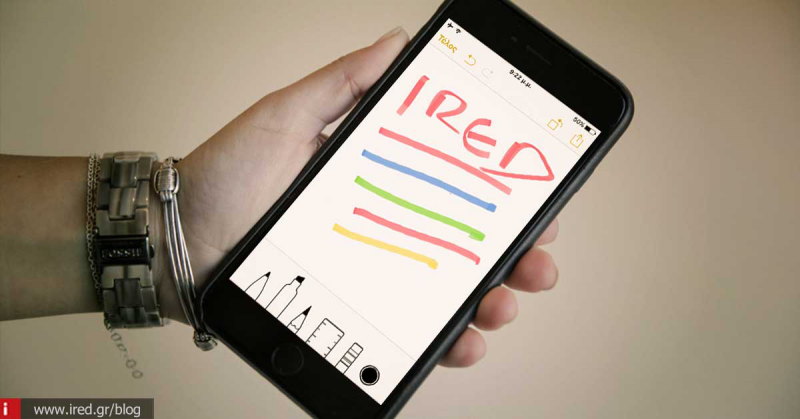Σχεδιάστε, ζωγραφίστε και αποστείλετε τα αριστουργήματά σας στους φίλους σας μέσα από την αναβαθμισμένη εφαρμογή “Σημειώσεις”.
Η προεγκατεστημένη εφαρμογή “Σημειώσεις” στο λειτουργικό iOS, σας επιτρέπει να σχεδιάσετε ένα χρωματιστό σκίτσο, κάνοντας χρήση του δαχτύλου σας ή μιας γραφίδας, στη οθόνη αφής του iPhone σας. Πρόκειται για έναν ομολογουμένως διασκεδαστικό χαρακτηριστικό, το οποίο ίσως να βρίσκει καλύτερη εφαρμογή σε μεγαλύτερες οθόνες όπως στα νεότερα iPhone και iPad. Αυτό δεν σημαίνει πως δεν δουλεύει εξίσου καλά και σε παλαιότερες συσκευές, όπου η λειτουργία αυτή, είναι διαθέσιμη.
Διαβάστε επίσης: Επαναφορά του πληκτρολογίου σε κεφαλαία στο iOS 9
Για να έχετε πρόσβαση στα εργαλεία ζωγραφικής, απαραίτητη προϋπόθεση είναι η αναβάθμιση στην τελευταία έκδοση λειτουργικού της Apple, iOS 9 ή νεότερης κι εμείς είμαστε εδώ για να σας υποδείξουμε πως θα ενεργοποιήσετε και θα χρησιμοποιήσετε την αναβαθμισμένη εφαρμογή "Σημειώσεις".
Έχετε την επιλογή να δημιουργήσετε μία νέα σημείωση και να σχεδιάσετε αμέσως ή να ανοίξετε μία υπάρχουσα σημείωση και να προσθέσετε ένα σκίτσο. Δεν παίζει κανένα ρόλο εάν συνυπάρχουν φωτογραφίες ή άλλα πολυμέσα στη σημείωση. Το χαρακτηριστικό ζωγραφικής είναι διαθέσιμο ανά πάσα στιγμή.
Σχεδιάστε και ζωγραφίστε στην εφαρμογή Σημειώσεις του λειτουργικού iOS
Προκειμένου να σας υποδείξουμε πως θα σχεδιάσετε, θα χρησιμοποιήσουμε μία κενή σημείωση, αλλά όπως προαναφέραμε τεχνικά είναι εφικτό να προσθέσετε ένα σχέδιο, σε ήδη υπάρχουσα σημείωση. Δείτε τι πρέπει να κάνετε για τη δημιουργία ενός νέου σχεδίου:
Τα παρακάτω στιγμιότυπα προέρχονται από συσκευή iPhone 6.
- Αγγίξτε το εικονικό πλήκτρο με το σύμβολο “+", κάτω δεξιά στη νέα σημείωση στη συσκευή iPhone ή iPad.
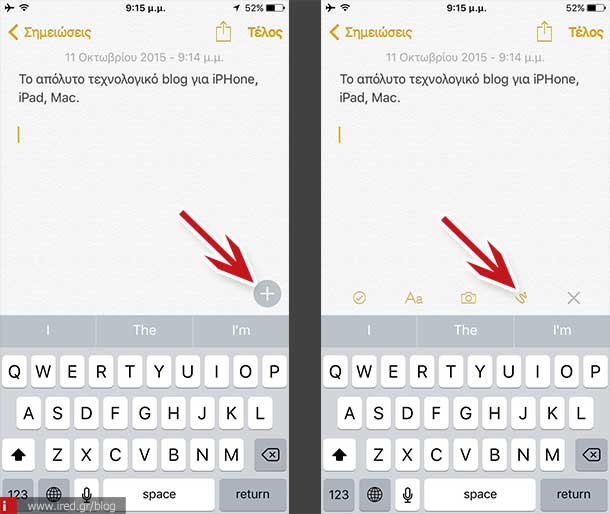
- Αγγίξτε το εικονίδιο με την τεθλασμένη γραμμή για να αποκτήσετε πρόσβαση στα εργαλεία σχεδίασης
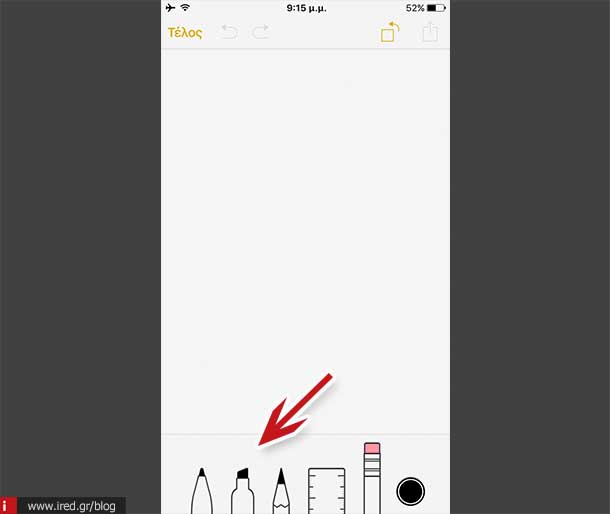
- Επιλέξτε το στυλό, το μολύβι ή το εργαλείο επισήμανσης, επιλέξτε χρώμα και αρχίστε να σχεδιάζετε.
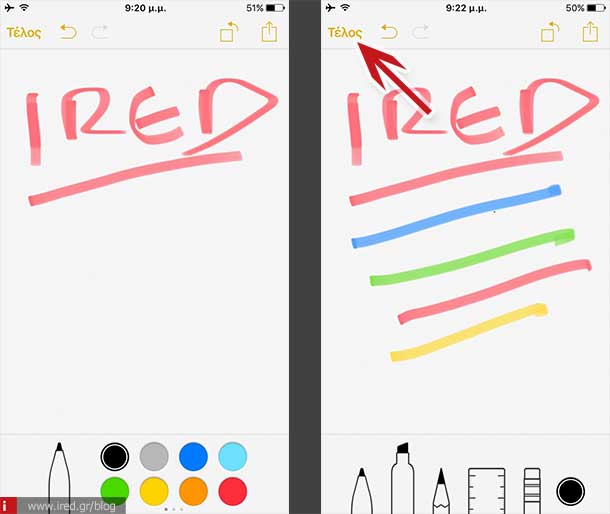
- Μόλις ολοκληρώσετε το αριστούργημά σας, αγγίξτε τη λέξη "Τέλος" για να εισαχθεί - αποθηκευτεί η νέα σημείωση.
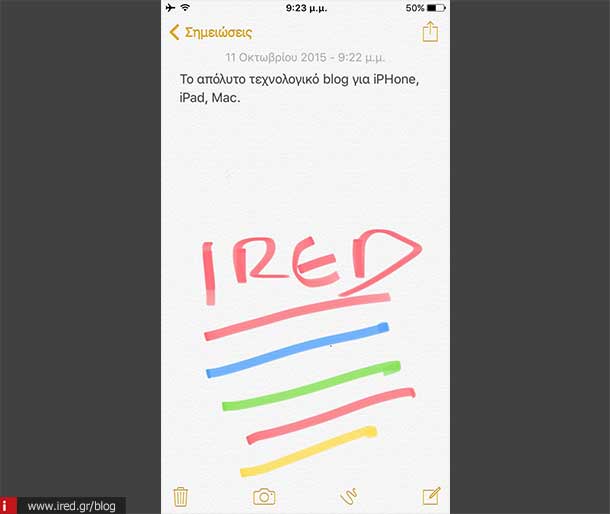
Τα εργαλεία που έχετε στη διάθεσή σας για τη λειτουργία σχεδίασης, αποτελούνται από στυλό, επισήμανση, μολύβι, χάρακα, γόμα και χρωματολόγιο. Έχετε τη δυνατότητα να αλλάξετε το χρώμα οποιουδήποτε, από τα εργαλεία σχεδίασης ενώ με το χάρακα μπορείτε να σχεδιάσετε ευθείες γραμμές.
Διαβάστε επίσης: Εξαλείψτε προβλήματα δικτύωσης Wi-Fi που έφερε μαζί του το λειτουργικό iOS 9
Προβλήματα σχεδίασης ή ζωγραφικής στην εφαρμογή Σημειώσεις: Εάν στη συσκευή σας και στην εφαρμογή “Σημειώσεις”, δεν είναι δυνατή η εμφάνιση των εργαλείων σχεδίασης, είναι πιθανό να χρησιμοποιείτε την αποθήκευση των σημειώσεων σας στο iCloud κι όχι στη συσκευή σας iPhone ή iPad.
Μπορείτε να επανέλθετε στην πρώτη σελίδα της εφαρμογής “Σημειώσεις”, αγγίζοντας τη φράση πάνω δεξιά "Σημειώσεις" και στη συνέχεια σημειώσεις "ΣΤΟ IPHONE ΜΟΥ" ή στο "IPAD ΜΟΥ", αντίστοιχα. Τώρα μπορείτε να ξεκινήσετε μια νέα σημείωση. Παρότι οι σημειώσεις συγχρονίζονται στο iCloud, για κάποιο ανεξήγητο λόγο σε μερικούς χρήστες υπάρχει περιορισμός. (Ενδεχομένως με επαναφορά και διαμόρφωση ως νέα συσκευή, η εφαρμογή να λειτουργεί σωστά, στη συνέχεια).
- « Προηγούμενο
- 1/2
- Συνέχεια άρθρου »